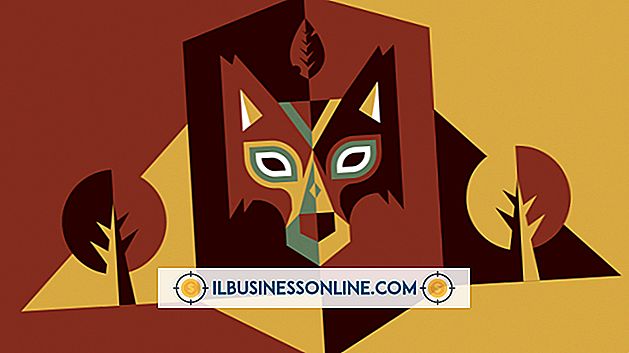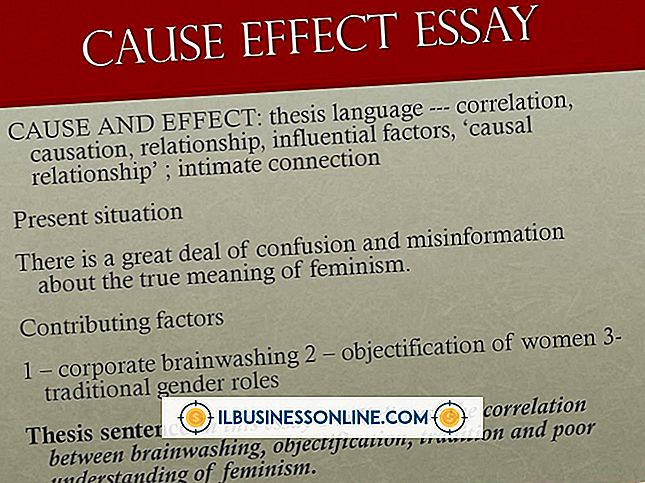Hur man laddar ner musik på en pandigital roman

Pandigital Novel eReaders stödjer musik, foton och videor utöver e-böcker. Du kan ladda ner musik från din dator till din Pandigital Novel-enhet och spela den på din eReader. Pandigital Novel-enheter stöder musikfiler i MP3-, WAV- och AAC-format. Du kan spela den nedladdade musiken i musikapplikationen som ingår i din Pandigital Novel-enhet eller spela musik i bakgrunden medan du läser en ebook. Musikapplikationen upptäcker bara musikfiler som är lagrade i enhetens musikmapp.
1.
Anslut din Pandigital Roman till din dator med den medföljande USB-kabeln. Anslut kabelns lilla ände till Pandigital Roman och den stora änden till USB-porten på din dator.
2.
Dubbelklicka på "PD_Novel" -enheten i Windows Explorer-fönstret som automatiskt visas.
3.
Dra och släpp musikfiler i mappen "Musik" på PD_Novel-enheten.
4.
Klicka på ikonen Safely Remove Hardware i systemfältet längst ned till höger på skärmen och klicka på alternativet "Eject Removable Device" under Pandigital Novel-enheten.
5.
Koppla bort din Pandigital Roman från din dator genom att dra ur USB-kabeln när meddelandet "Säker att ta bort maskinvara" visas på skärmen.
Tips
- Peka på ikonen "Musik" på Pandigital Novels startsida för att öppna musikspelarens program och spela den nedladdade musiken.